在地區之間切換有時也意味著必須在 Google 地圖和 Apple 地圖上的 KM 和英里之間切換。如果您也對此感到沮喪,並且只想讓您的地圖顯示在一個單元中,那麼請繼續閱讀,我們將探索所有實現此目的的方法。
雖然 Google 地圖和 Apple 地圖都有專門的移動設備適用於 Android 和 iOS 的應用程序,只有適用於 Google 地圖的應用程序可在網絡瀏覽器上正式使用。那麼這是否意味著您不能使用網絡瀏覽器在 Miles 和 KM 之間切換 Apple Maps?您能否讓比例尺在 Google 地圖和 Apple 地圖中都可見?
要了解這一點以及更多信息,讓我們看看您可以在 Google 地圖和 Apple 地圖上切換 KM 和英里的所有方式
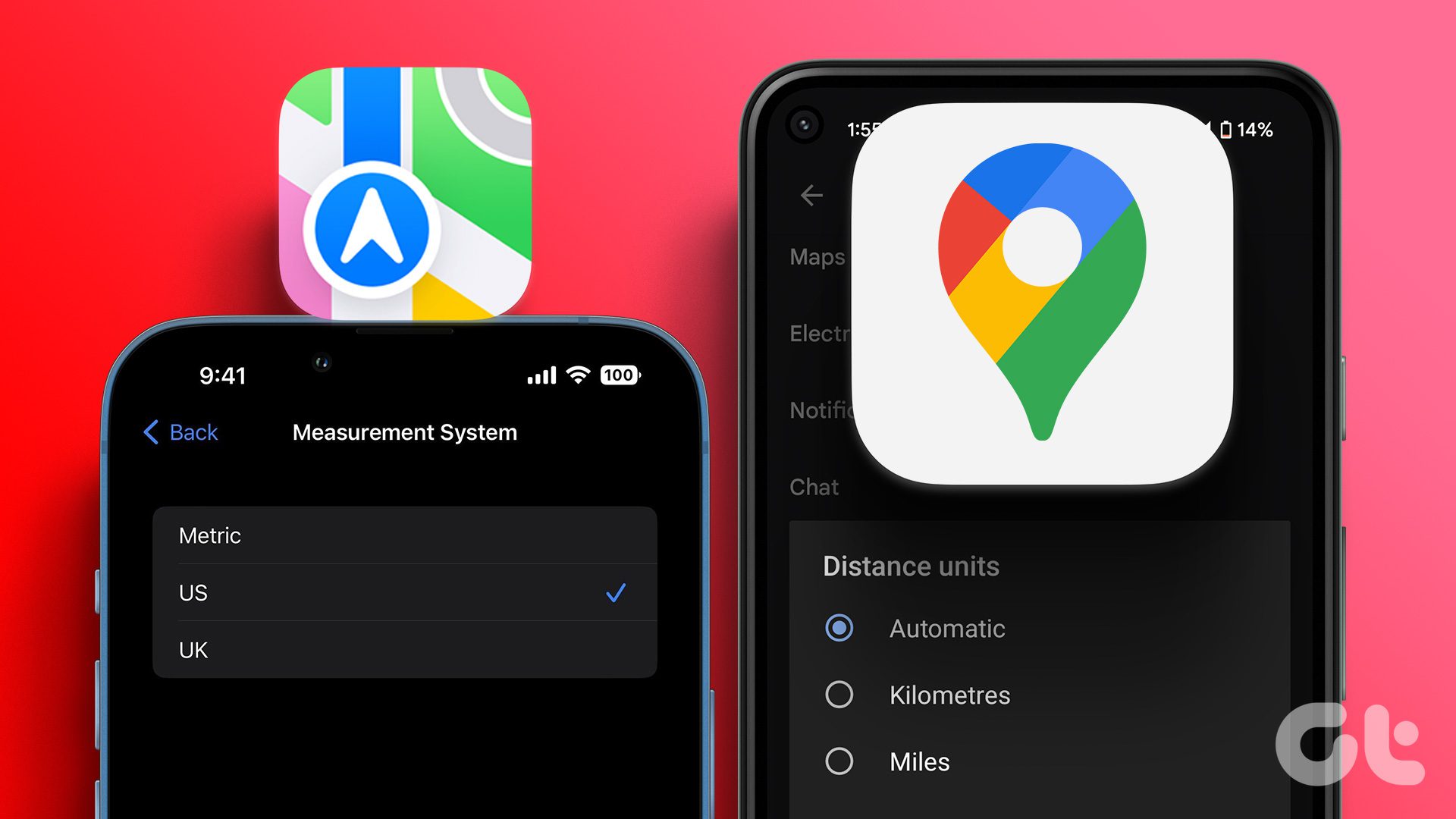
在 Apple 地圖中將公里更改為英里
要將 KM 更改為英里(反之亦然) iPhone、iPad 和 Mac,您只需更改設備的區域設置即可。一旦設置了相關區域,Apple Maps 就會效仿。但是,由於無法在網絡瀏覽器上直接訪問 Apple Maps,您可以改用 DuckDuckGo 並通過它打開 Apple Maps。
查看以下步驟以詳細了解如何在 Apple 地圖中將公里更改為英里,反之亦然。
在 iPhone 或 iPad 上
注意:以下更改將在系統範圍內為您的所有應用實施設備應用和服務。
第 1 步: 打開“設置”,然後點按“常規”。
第 2 步:在這裡,點按“語言和地區”。
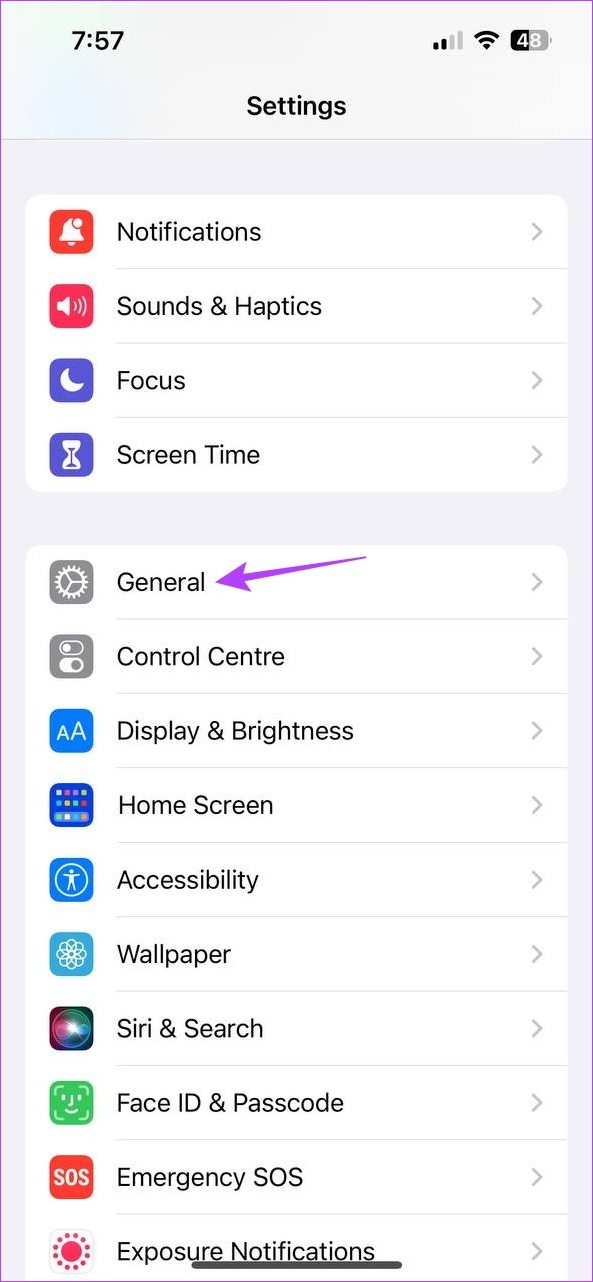
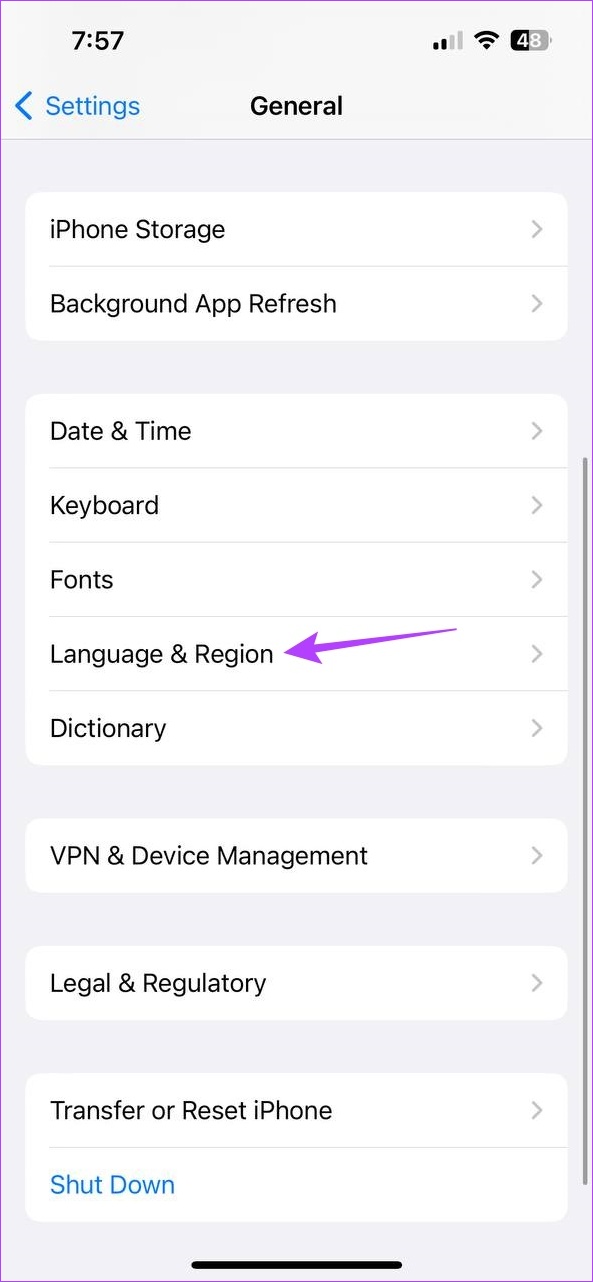
第 3 步:然後,點按在測量系統上。這應該會打開測量指標。
第 4 步:在這裡,點擊美國或英國。
注意:如果您選擇美國,它將顯示英制單位,即以英里和英尺為單位。然而,如果您選擇英國,它將顯示公制單位,即公里或米。
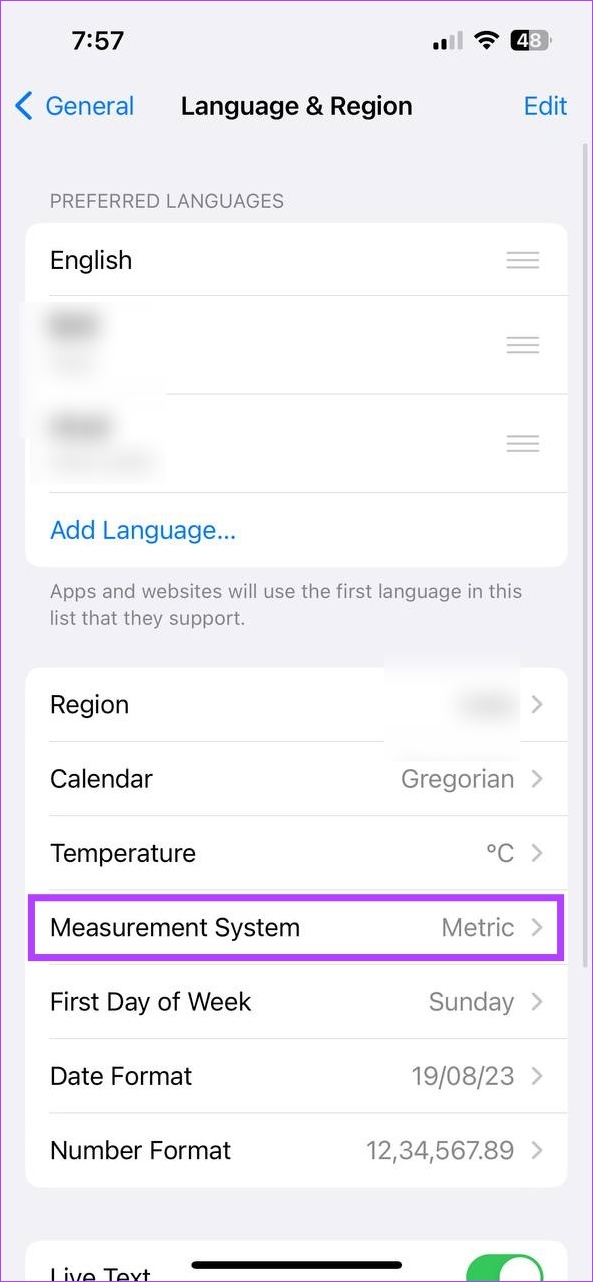
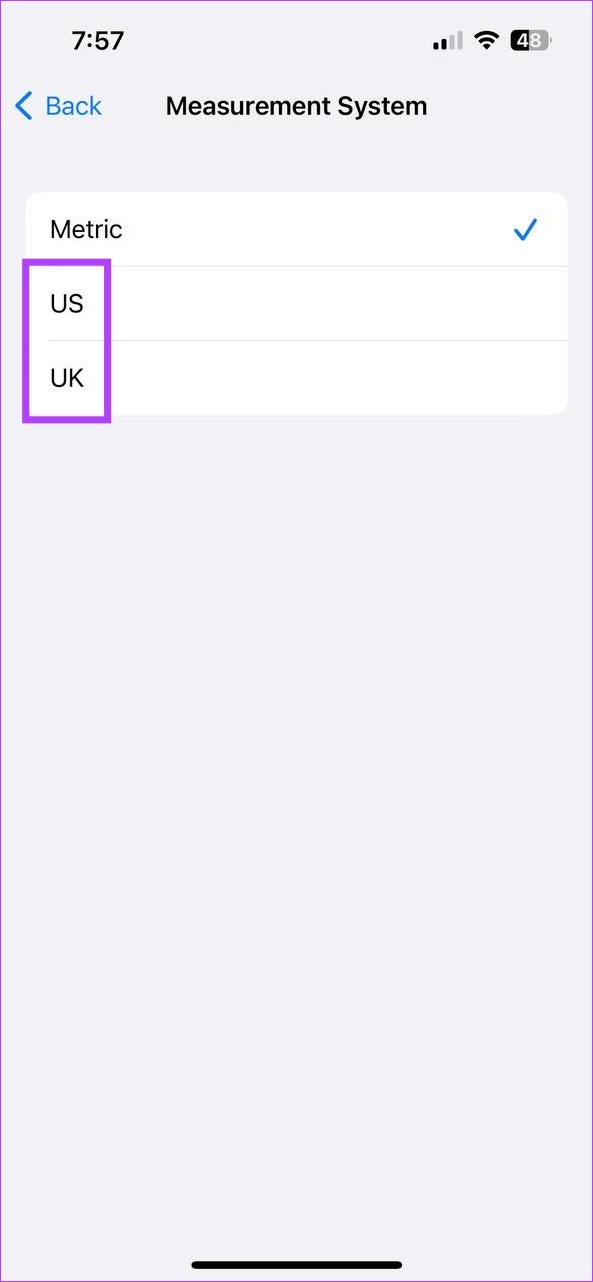
這將允許您在 iPhone 或 iPad 上將 KM 更改為英里,反之亦然。您還可以更改您的區域以匹配您設備上的本地指標。
有趣的事實:除了三個國家——美國、利比里亞和緬甸,其他所有國家都使用公制單位。
在 Mac 上
第 1 步:單擊屏幕左上角的 Apple 徽標,然後選擇“系統設置”。
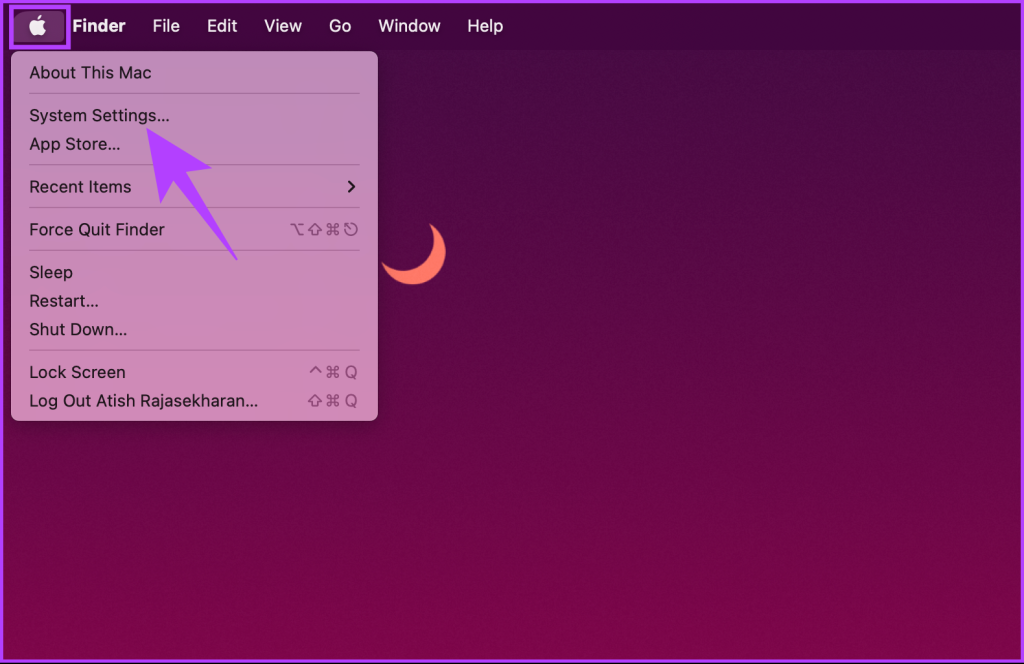
第 2 步:點擊邊欄上的常規。
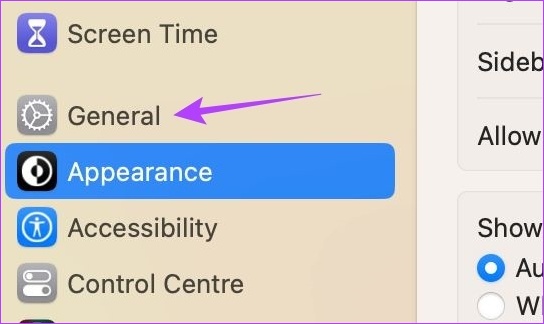
第 2 步:然後,點擊“語言和地區”。
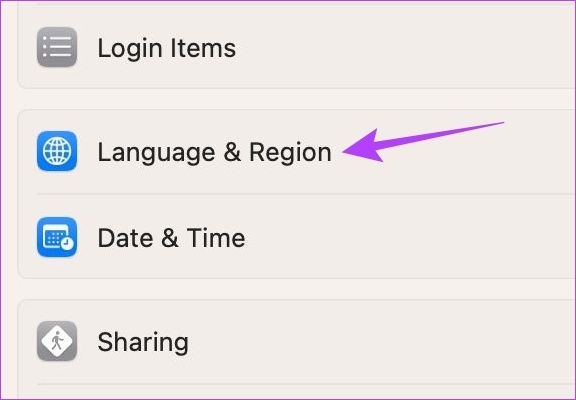
第 3 步:在 Measurement system 旁邊,選擇 US 作為您的當前區域。
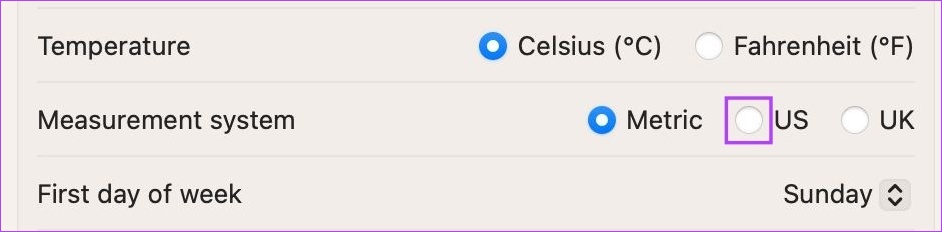
這應該會立即應用設置並將 Apple Maps 中的英里更改為公里。此外,如果您想在 Apple Maps 中將公里數更改為英里數,請再次將地區更改為使用英里數。
在 Web 上
雖然沒有直接的方法可以在您的網絡瀏覽器上使用 Apple Maps,但您可以使用 DuckDuckGo 作為中介在您的桌面上獲取 Apple Maps 功能。使用它,您還可以在英里和公里之間切換地圖。方法如下。
第 1 步: 在任何瀏覽器上打開 DuckDuckGo。
第 2 步:在這裡,單擊漢堡菜單圖標。
第 3 步:然後,單擊“所有設置”。這將打開設置頁面。
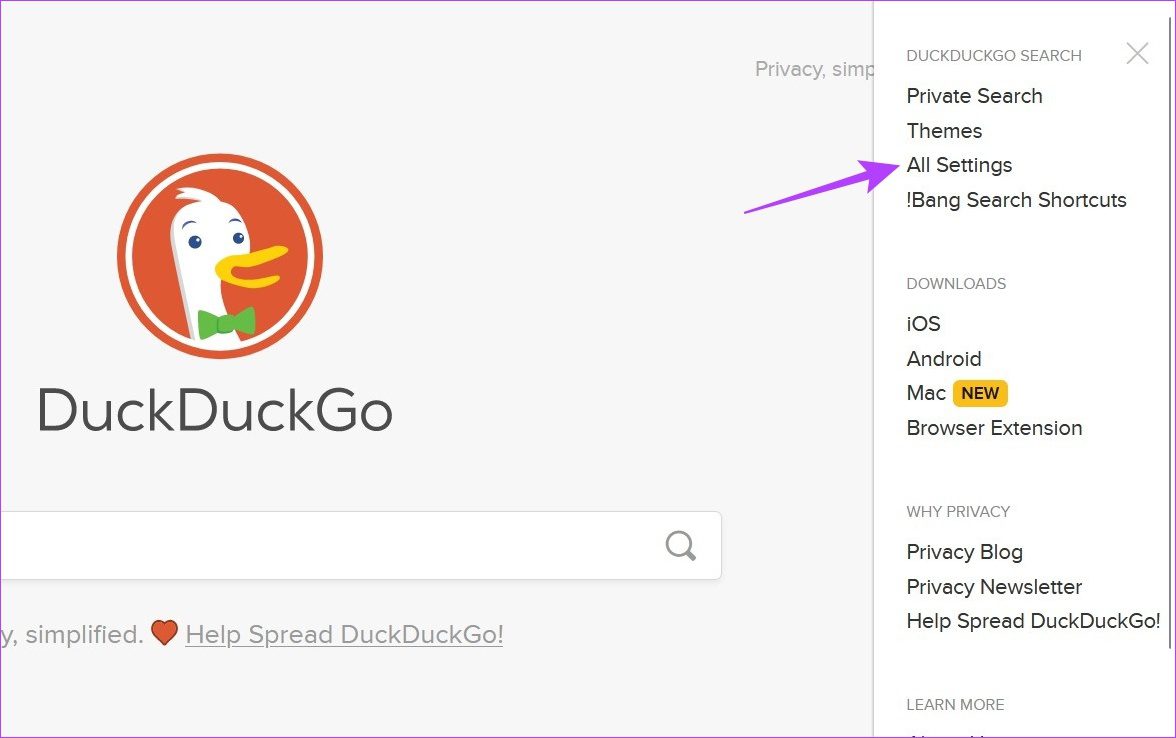
第 4 步:點擊區域下拉菜單並選擇使用 KM 的國家,比如印度。如果您要行駛數英里,請選擇其他相關區域。
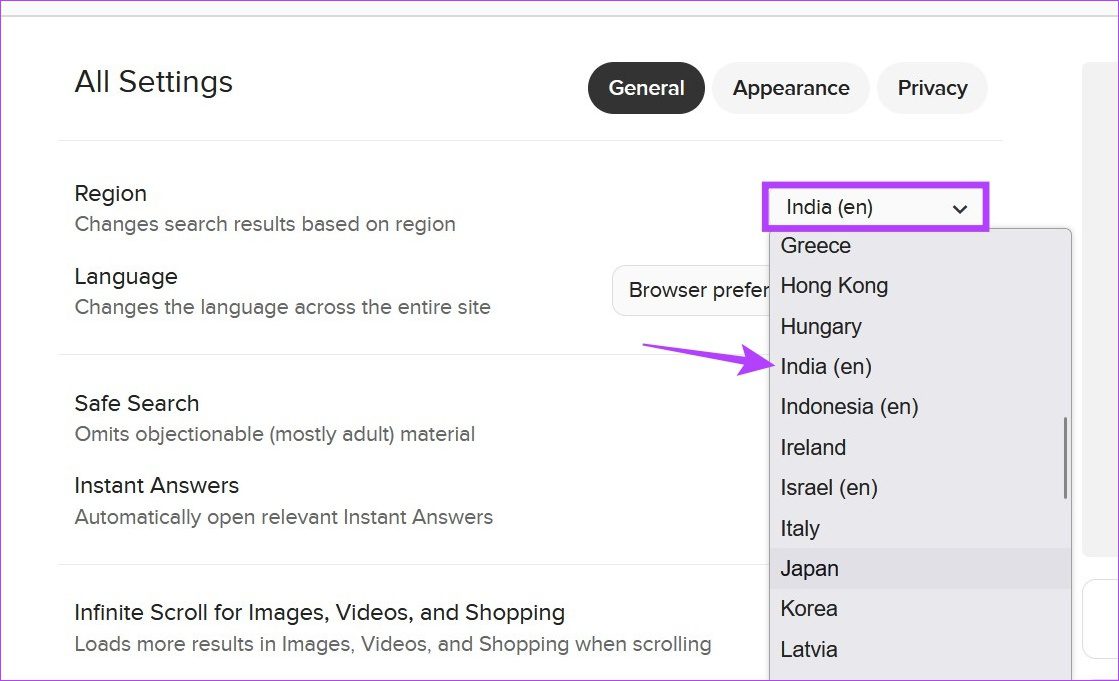
第 5 步:然後,向下滾動並點擊’保存並退出’。
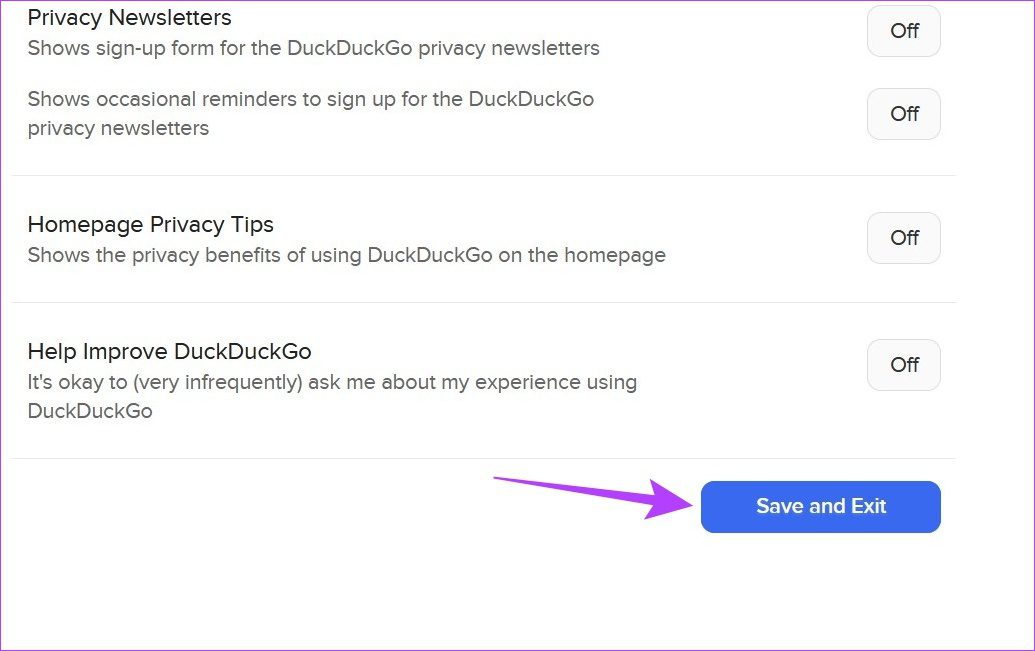
雖然這會立即應用更改,但您可能需要刷新所有當前打開的選項卡才能反映相同的內容。
在 Google 地圖中將公里更改為英里
就像 Apple 地圖一樣,您也可以在 Google 地圖中將測量單位從英里更改為 KM。由於它在桌面和移動設備上都可用,因此這項任務變得更加容易。方法如下。
Android 和 iPhone 應用程序
第 1 步: 打開 Google 地圖。
第 2 步:然後,點擊您的個人資料圖片圖標。
第 3 步:在這裡,點擊“設置”。這將打開 Google 地圖設置。
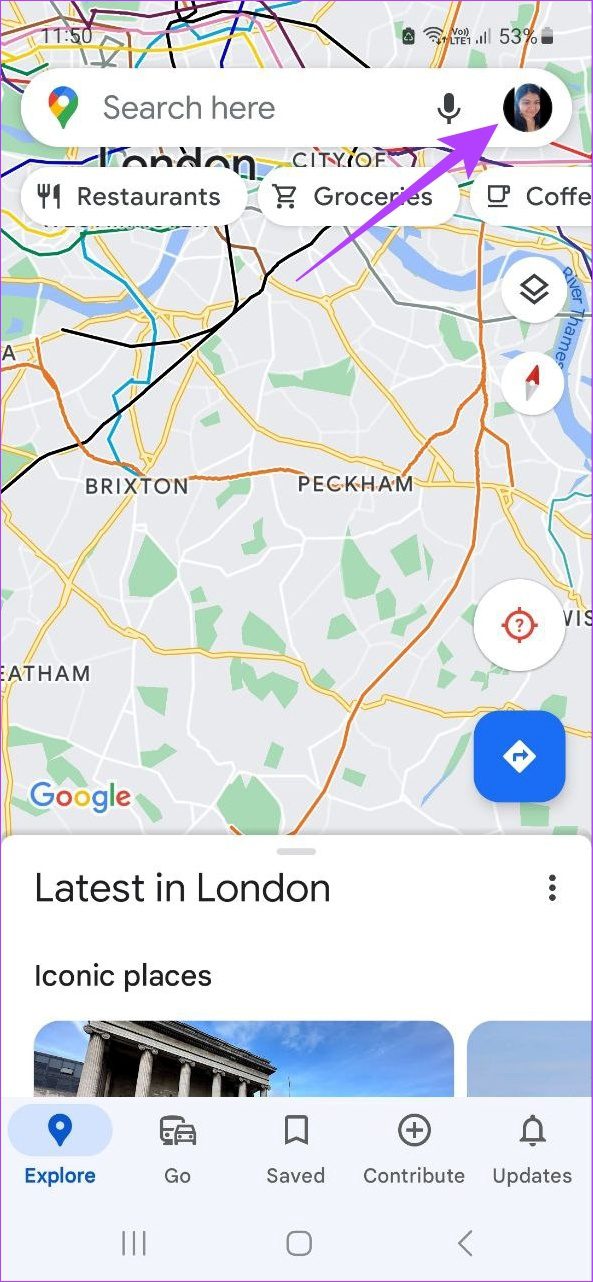
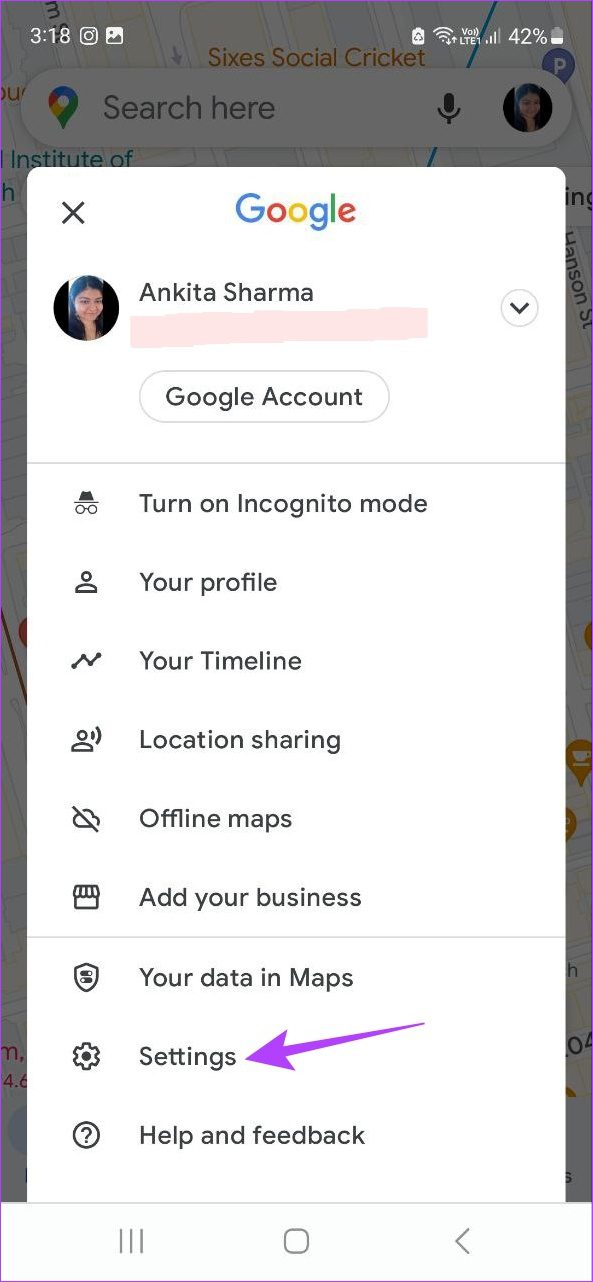
第 4 步:向下滾動並點擊距離單位。
第 5 步:選擇公里。
提示:如果您也可以點擊英里希望在 Google 地圖中將千米更改為英里。
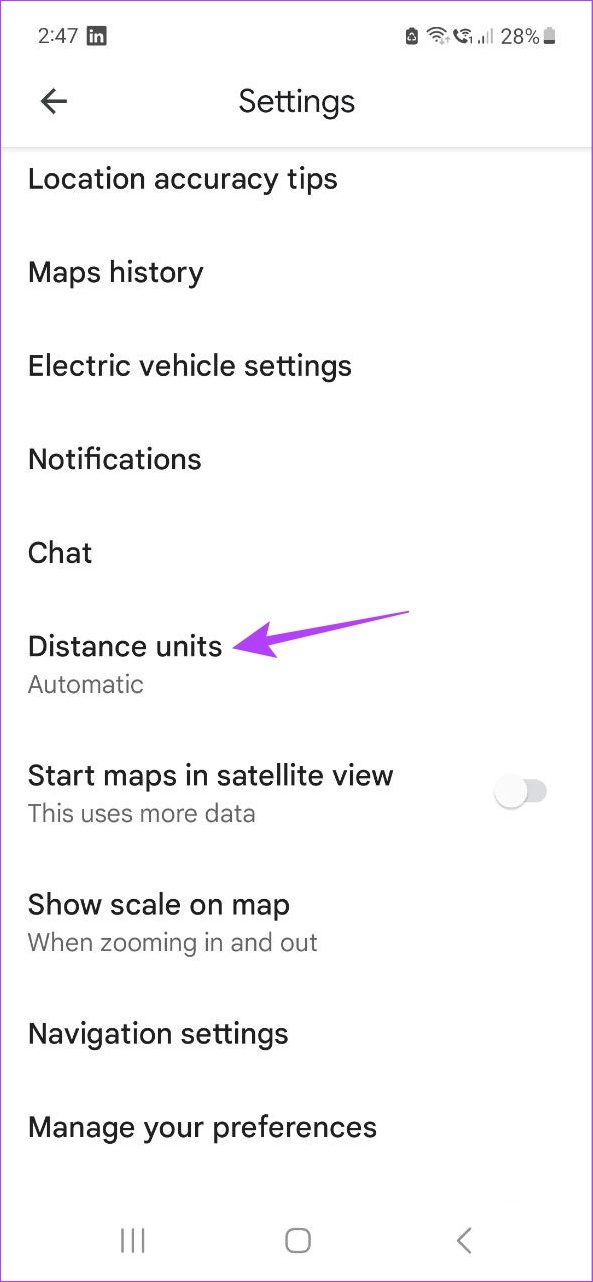
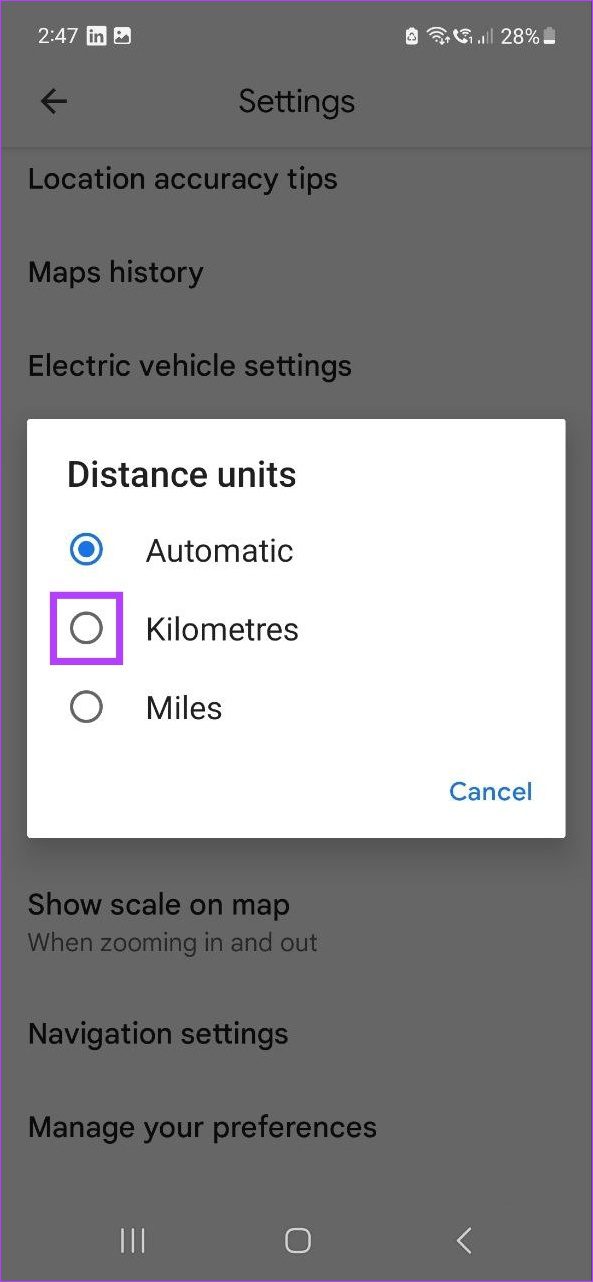
這將更改 Google 中的測量單位適用於 Android 和 iPhone 的地圖應用。
在網絡上
第 1 步:在您的網絡瀏覽器中打開 Google 地圖。
第 2 步: 然後,使用搜索欄在添加點和最後一個點中插入位置。現在,打開方向面板。
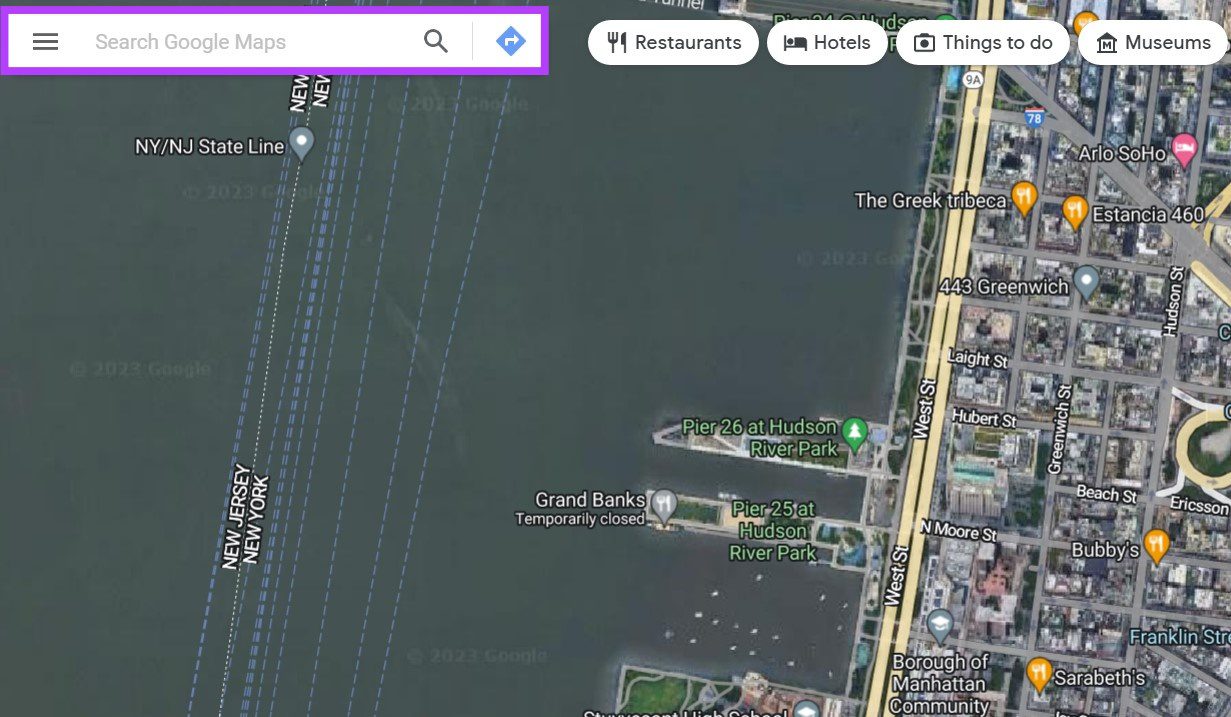
第 3 步:在這裡,單擊“選項”。
第 4 步:然後,單擊公里。
注意:您也可以單擊英里來更改單位。點擊自動將確保谷歌地圖根據您所在地區的首選公制測量系統調整測量單位。
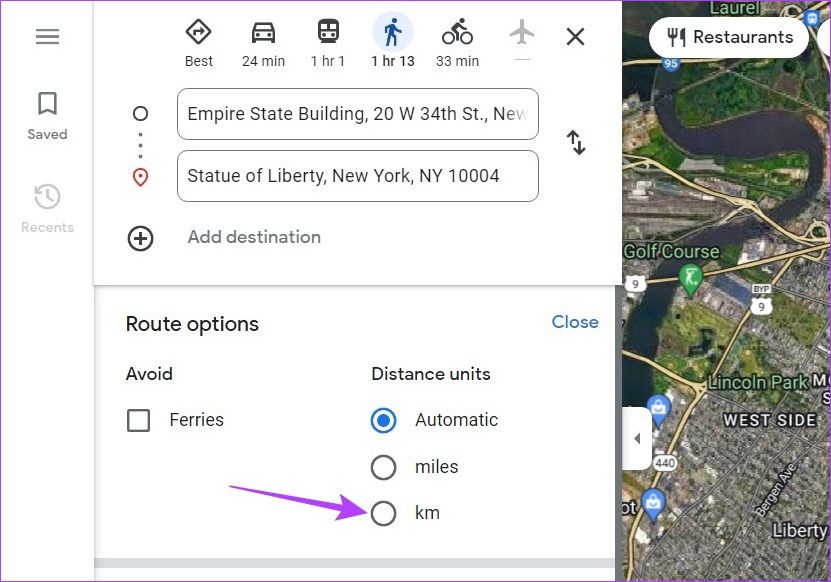
第 5 步:完成後,單擊“關閉”。
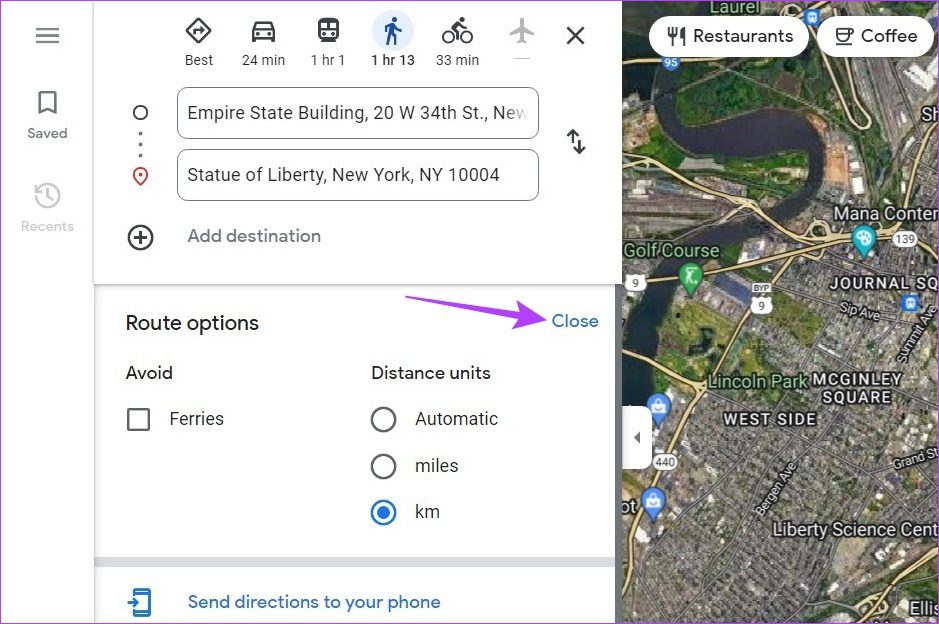
這將關閉菜單選項並將您的地圖從 Miles 切換到 Google 地圖上的 KM。
保持 Google 地圖中的比例和 Apple Maps
由於地圖在屏幕上的顯示方式,通常很難在地圖上查看某個位置的物理距離。 Google 地圖和 Apple 地圖中的比例尺可幫助您準確衡量您與地圖上特定位置的距離或距離,以便您在放大或縮小特定地點時有一個想法。
如果您想在 Google 地圖和 Apple 地圖應用程序中保持比例可見,請按照以下步驟操作。
對於 Google 地圖
如果您正在使用在您的網絡瀏覽器上使用 Google 地圖,默認情況下,您可以在屏幕右下角看到比例尺,並且無法刪除。但是,對於 Google Maps Android 和 iPhone 應用程序,情況可能並非如此。因此,為確保比例尺在 Google 地圖移動應用程序中可見,請按照以下步驟操作。
第 1 步:打開 Google 地圖移動應用,然後點按您的個人資料圖標。
第 2 步:在這裡,點按在設置上。
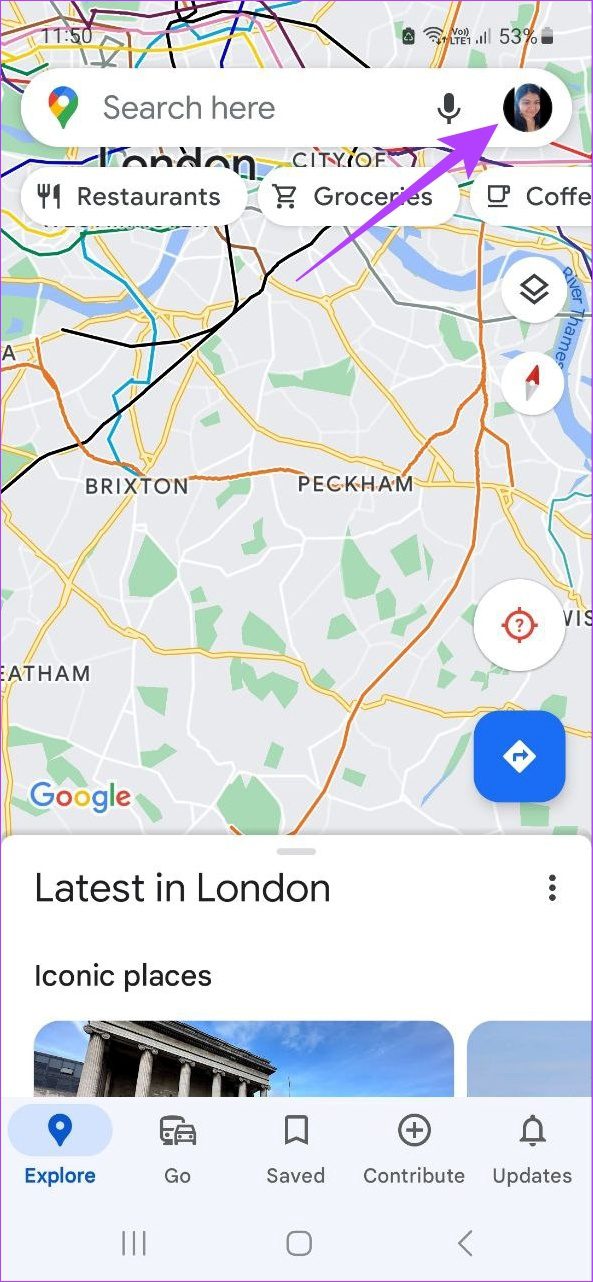
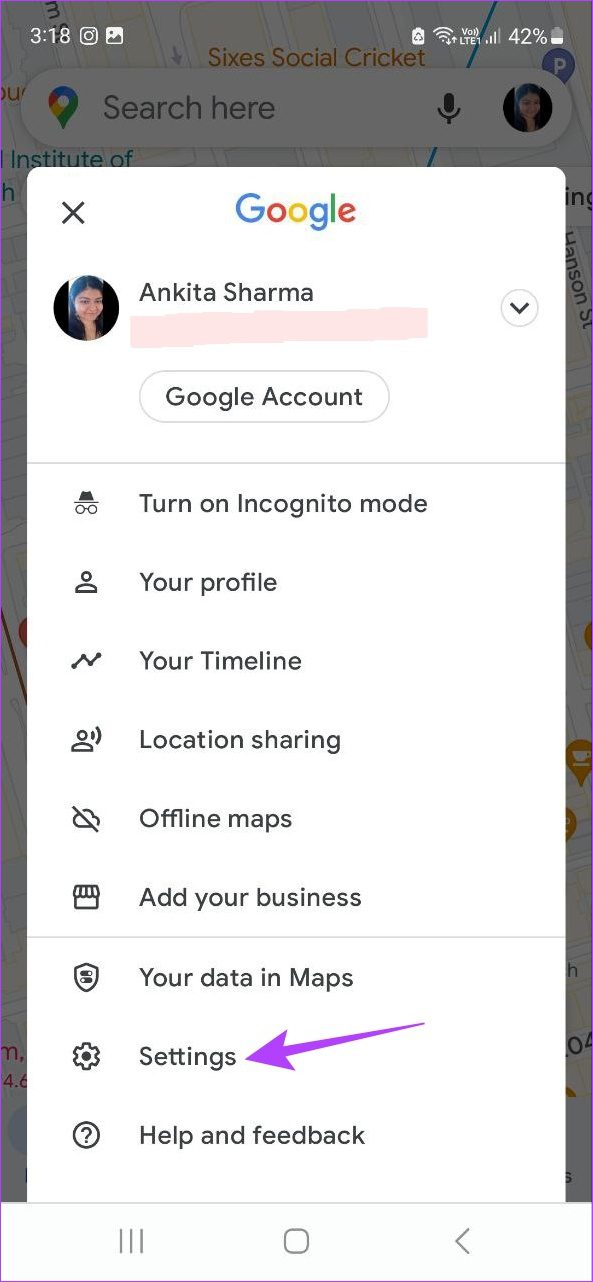
第 3 步:向下滾動並點按“在地圖上顯示比例’。
第 4 步: 點擊總是。
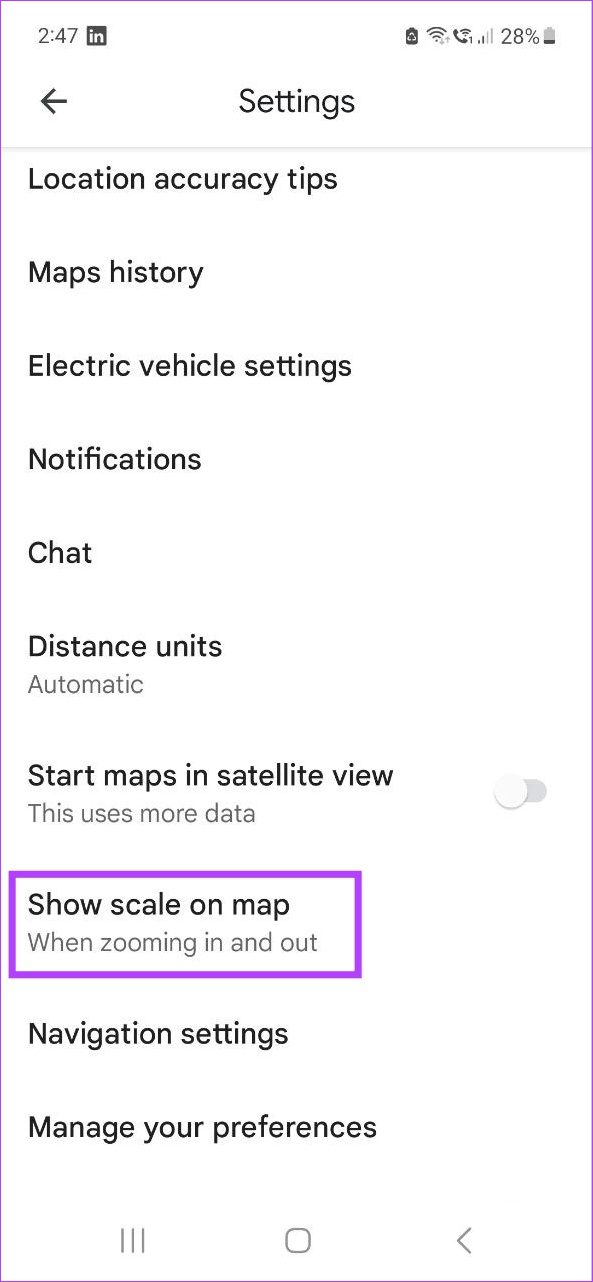
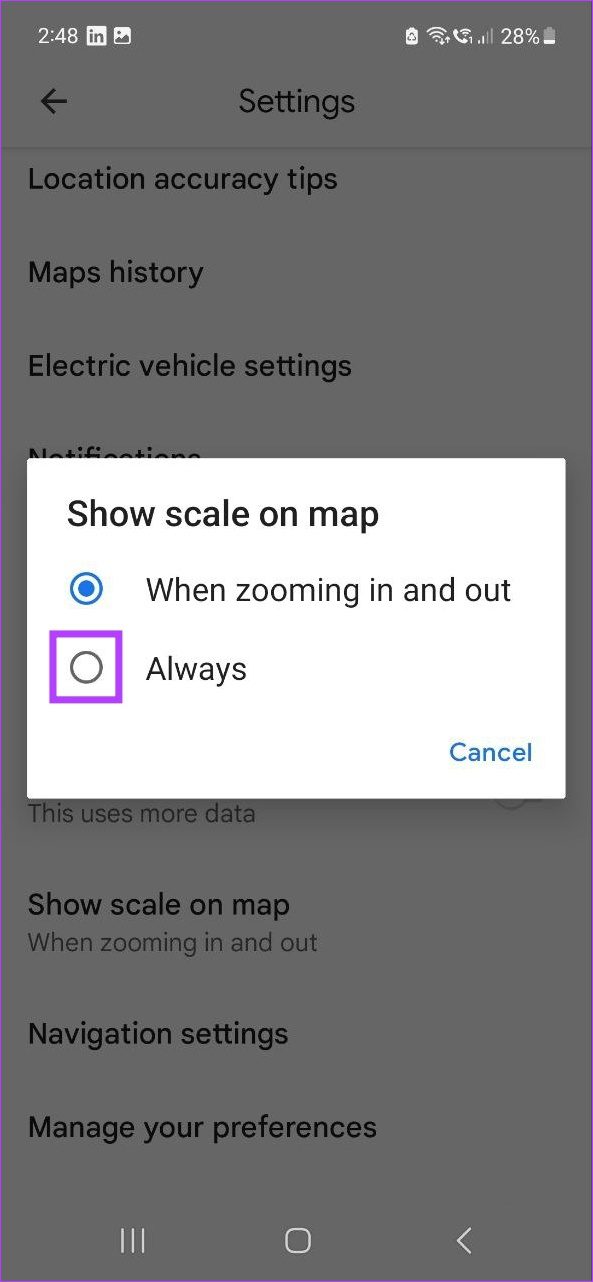
這將確保比例尺在 Google 地圖移動應用程序中始終可見。
對於 Apple 地圖
雖然您可以在放大時自動看到比例尺在適用於桌面、iOS 和 iPadOS 的 Apple 地圖應用程序中,您可能需要在 macOS 上使用 Apple 地圖時將其打開。請按照以下步驟進行操作。
第 1 步:打開 Apple 地圖。
第 2 步:然後,單擊菜單選項中的“查看”。
p>
第 3 步: 在這裡,單擊“顯示比例”。

這將使比例在 Apple 地圖中可見在 Mac 上。
使用谷歌地圖和蘋果地圖的常見問題
1.您可以刪除 Google 地圖搜索歷史嗎?
是的,您可以刪除 Google 地圖搜索歷史和活動。在移動應用程序上打開地圖設置,然後點擊地圖歷史記錄。在這裡,您可以點擊活動詳情前面的 x 將其刪除。如需更詳細的說明,請查看我們關於如何刪除 Google 地圖搜索歷史記錄和活動的文章。
2.您可以在 Google 地圖中測量距離嗎?
要在 Google 地圖中測量距離,只需在地圖視圖中轉到您的起始位置並右鍵單擊它。然後,單擊測量距離。現在,單擊地圖上的任何其他點以相應地測量與它的距離。
<強>3。您可以在 Apple 地圖中添加您的家庭住址嗎?
是的,您可以在 Apple 地圖中添加您的家庭住址。打開 Apple Maps 移動應用程序並轉到“收藏夾”部分。在這裡,點擊主頁圖標。然後,點擊“打開我的名片”> 添加地址。添加您的家庭住址並點擊完成以保存信息並關閉窗口。
您的地圖,您的方式
所以,這些都是幫助在 KM 和英里之間切換的方法在谷歌地圖和蘋果地圖上。我們希望本文能幫助您更輕鬆地理解和訪問地圖。

